IMLEGEND
Aileden


Pano sistemine başlarken Çok önemli bir konuda uyarı ile giriş yapalım
Pano'da Nesne SİLİNMESİ : Çok önemli bir konu'ya DİKKAT ! çekmek isterim. Pano'ya nesne'mizi satış için bıraktık, satılan nesne'mizin parasını almadık veya bir nesne satın aldık Fakat panodan çekmedik. Bu arada Çar silindi (öldü) veya Çar için GM hizmetileri kullandık ( Klas degiştirme-Mod degiştirme- Taraf degiştirme) bu gibi durumlarda Pano'daki Bütün nesne'lerimizSİLİNİR . Yapmamız gereken GM hizmetlerini (Klas degiştirme- Mod degiştirme-Taraf degiştirme) Kullanmadan önce PanodakiNESNE 'lerin GOLD 'ların tamamını aldıgımızdan ve depomuza Bıraktıgımız'dan mutlaka emin olalım. Bu gibi durumlarda NESNE iadesi GOLD idesi yapılmamaktadır. Sorumluluk oyuncuya aittir. Aynı hesapla dahi olsa Başka bir çarla bu nesne'lere Gold'lara ulaşım mümkün olamayacaktır. Uzun süre Panoda unutulan nesnelerde SİLİNME riski'de vardır.
Pano Açıkarttırma Sistemini Nasıl Kullanabiliriz,Detaylı ve Resimli anlatımla Devam Edelim
1 - Teklif panosuna'na şatış için nesne koyma ile başlayalım. Pano'da açılan pencereden, Açık arttırma sürüyor kısmını ve ardından sol altta bulunan KAYDOL sekmesi tıklıyoruz, resimde görüldügü üzere Açık Arttırma Kur seçenegi çıkıyor. Satmak istedigimiz nesneyi görüldügü gibi yerleştirip,Başlangıç fiyatı kısmı karşısına açık artırma başlangıç fiyatını yazıyoruz. Hemen al fiyatı kısmına açık artırma sonunu beklemeden hemen o nesneyi almak isteyenler için bir fiyat giriyoruz. Son işlem olarakta nesnenizin kaç gün açık artırmada kalacak olduguna karar verip (7 saat--24 saat--3 gün) satışa başla seçenegini tıklayıp satışa başlıyoruz.
[RESIZE=900]
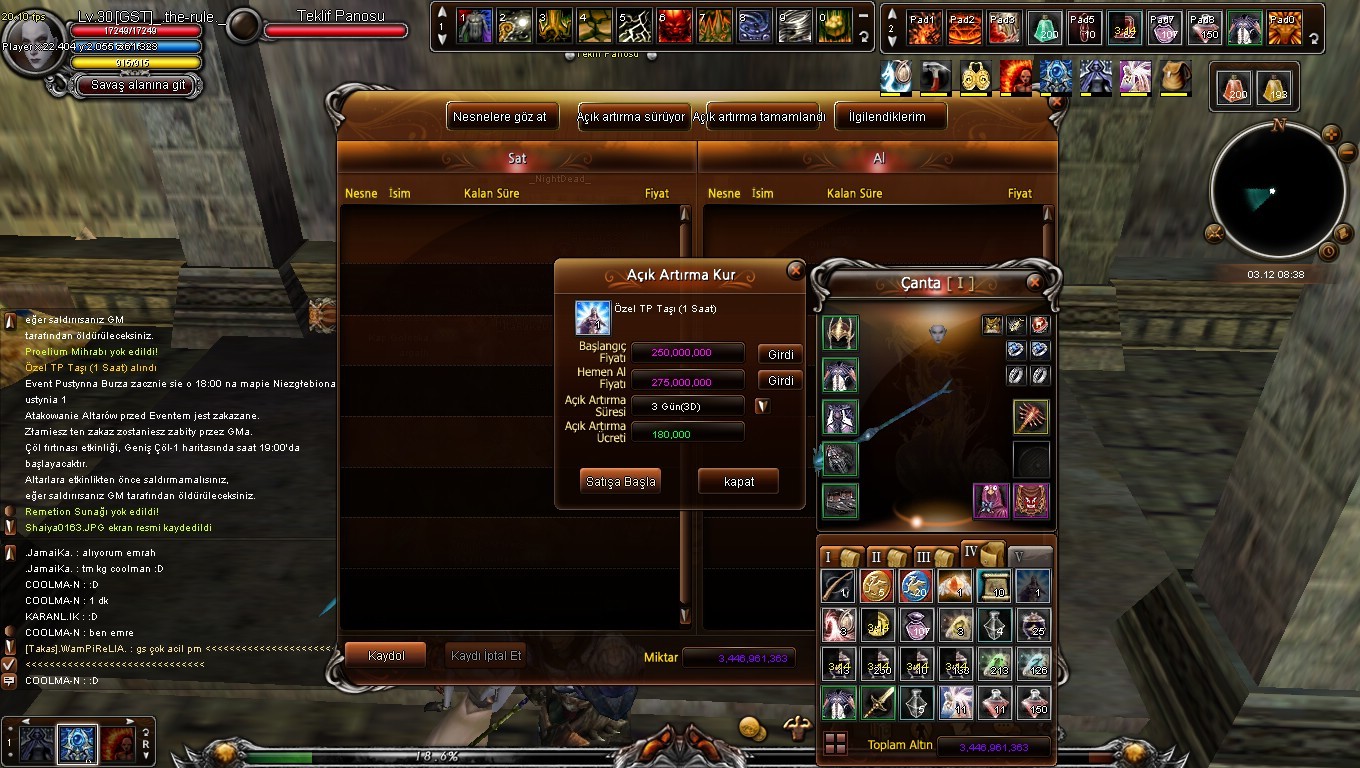
2 - Satmaktan vazgeçip yada fiyatını degiştirmek istediginiz nesneyi geri almak; Açık artırma sürüyor sekmesini seçip satışta olan nesneyi tıktıyoruz, sol altta bulunan Kaydı iptal et seçenegini seçip ok diyoruz.
[RESIZE=900]
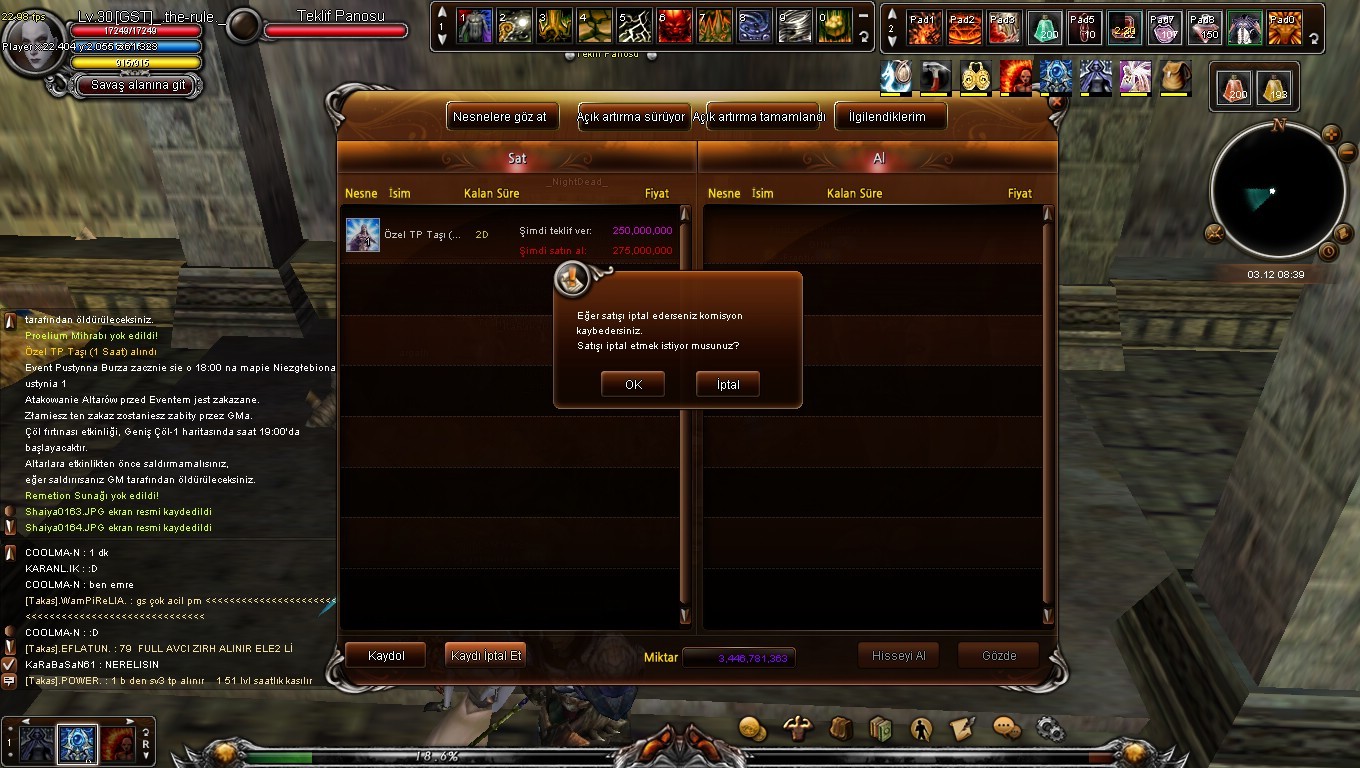
3 - İptal ettigimiz nesneyi almak; Açık arttırma tamamlandı sekmesini seçiyoruz resimde görüldügü gibi nesneyi görüyoruz, nesneyi seçip sol altta bulunan AL veya Hepsini al seçeneklerinden birini tercih edip nesnemizi alıyoruz (nesne çantamıza gelir)
[RESIZE=900]
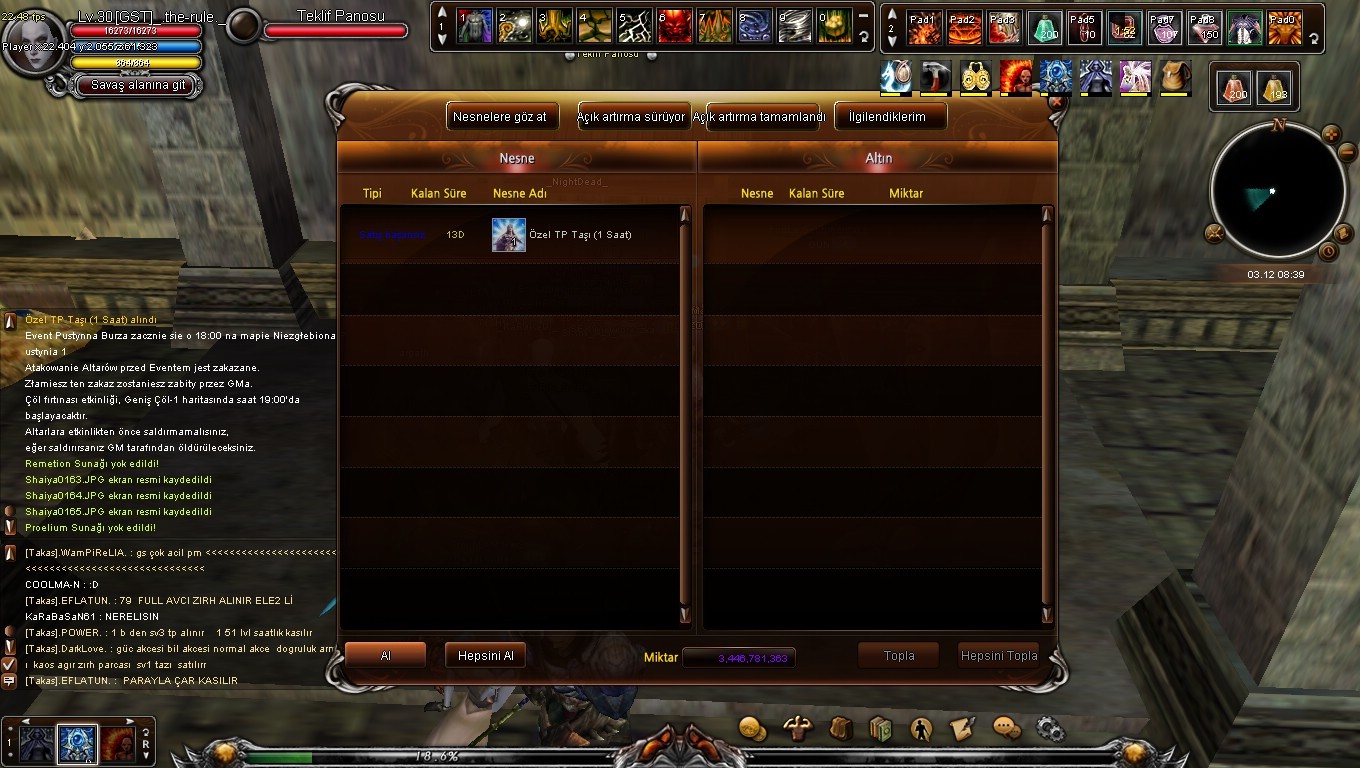
4 - Herhangi bir nesneye tektif vermek; Almak istedigimiz nesne' yi işaretliyoruz ve ekran resimde görülen Arttır seçenegini tıklıyoruz açılan pencerede, güncel teklif, hemel al ve daha önce verilmiş teklifi görüyoruz. Eğer teklifi artırmak istiyorsak Girdi kısmını tıklayıp verecegimiz teklifi yazıp ok seçenegini tıklayıp. sizden daha yüksek teklif veren olmaz ise açık artırma süresi sonunda nesne sizin oluyor . Açık artırma tamamlandı penceresini kontrol edip neslemizi (açık arttırma bitiş sonunda) alıyoruz
[RESIZE=900]
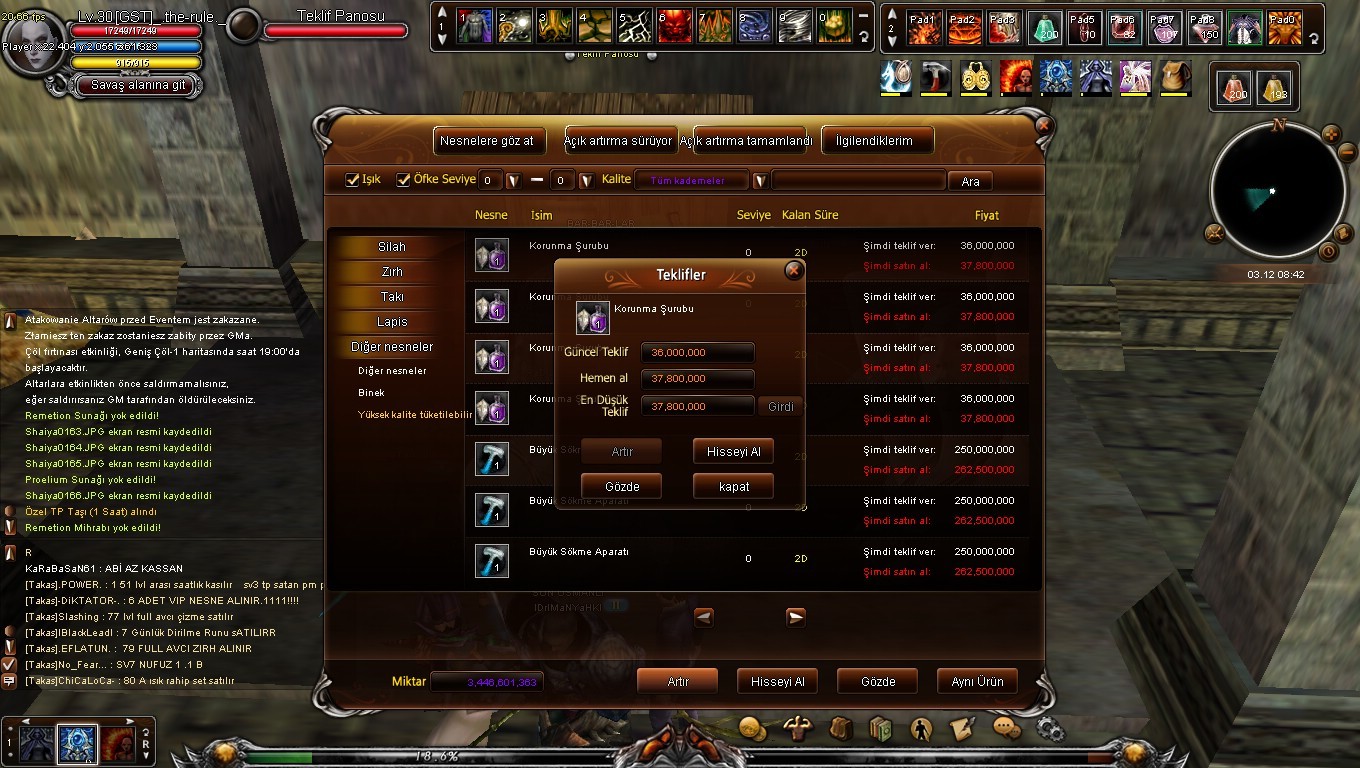
5 - Hemen sahip olmak istedigimiz nesneyi almak; Almak istediginiz nesneyi açık arttırma sonuna beklemeden hemen sahip olmak istiyorsanız. seçtiginiz nesneyi işaretliyoruz, altta bulunan Hisseyi al kısmını seçip okeyliyoruz. Nesne açık artırma tamamlandı kısmına geliyor nesneyi işaretleyip al diyoruz ve nesne çantamıza geliyor güle güle kullanın.
[RESIZE=900]
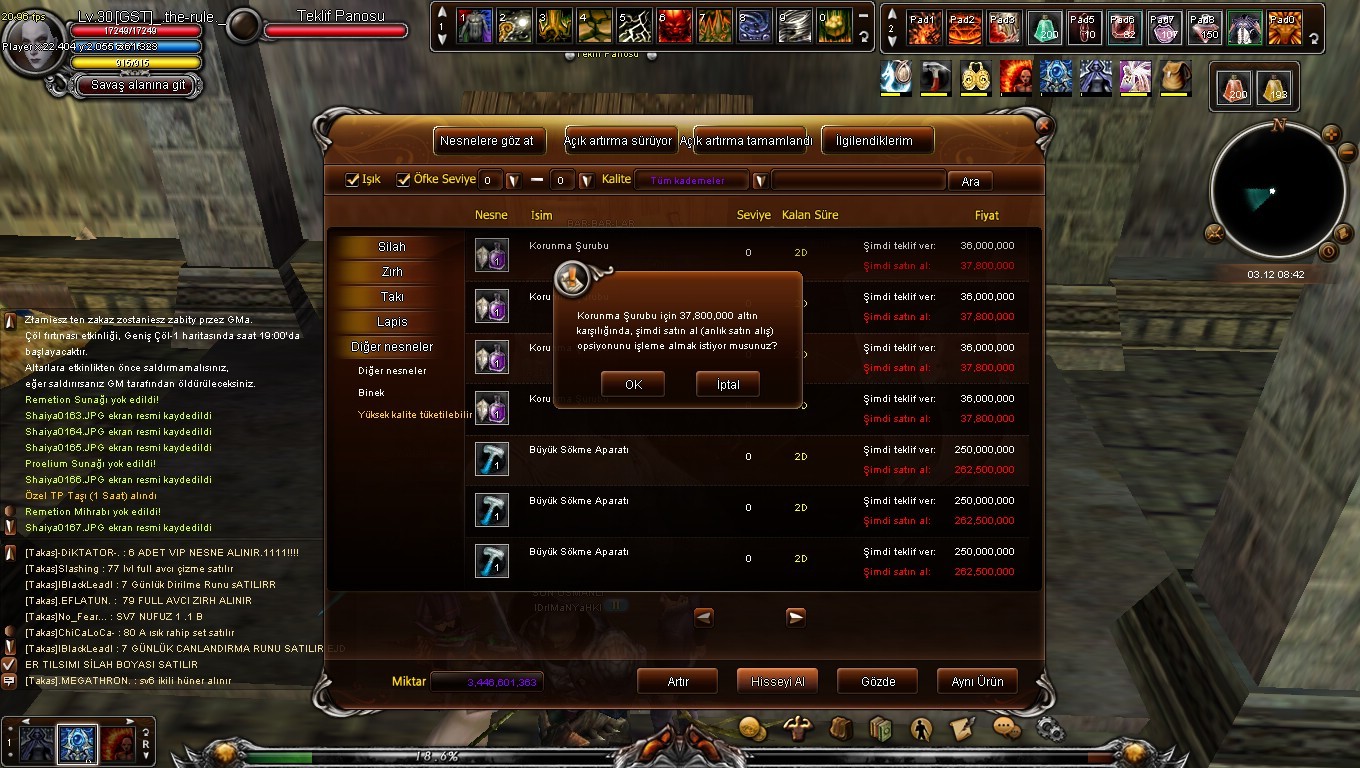
6 - Begendigimiz nesnenin akibetini merakmı ediyorsunuz ilgilendiklerime nesne ekleme; Begendigimiz bir nesneyi seçip sağ altta bulunan Gözde kısmına tıklayarak İlgilendiklerim bölümüne ilişkilendiriyoruz. Nesne resimde görüldügü gibi ilgilendiklerim kısmına geliyor ve buradan nesnenin takibini kolayca yapabiliyoruz.
[RESIZE=900]
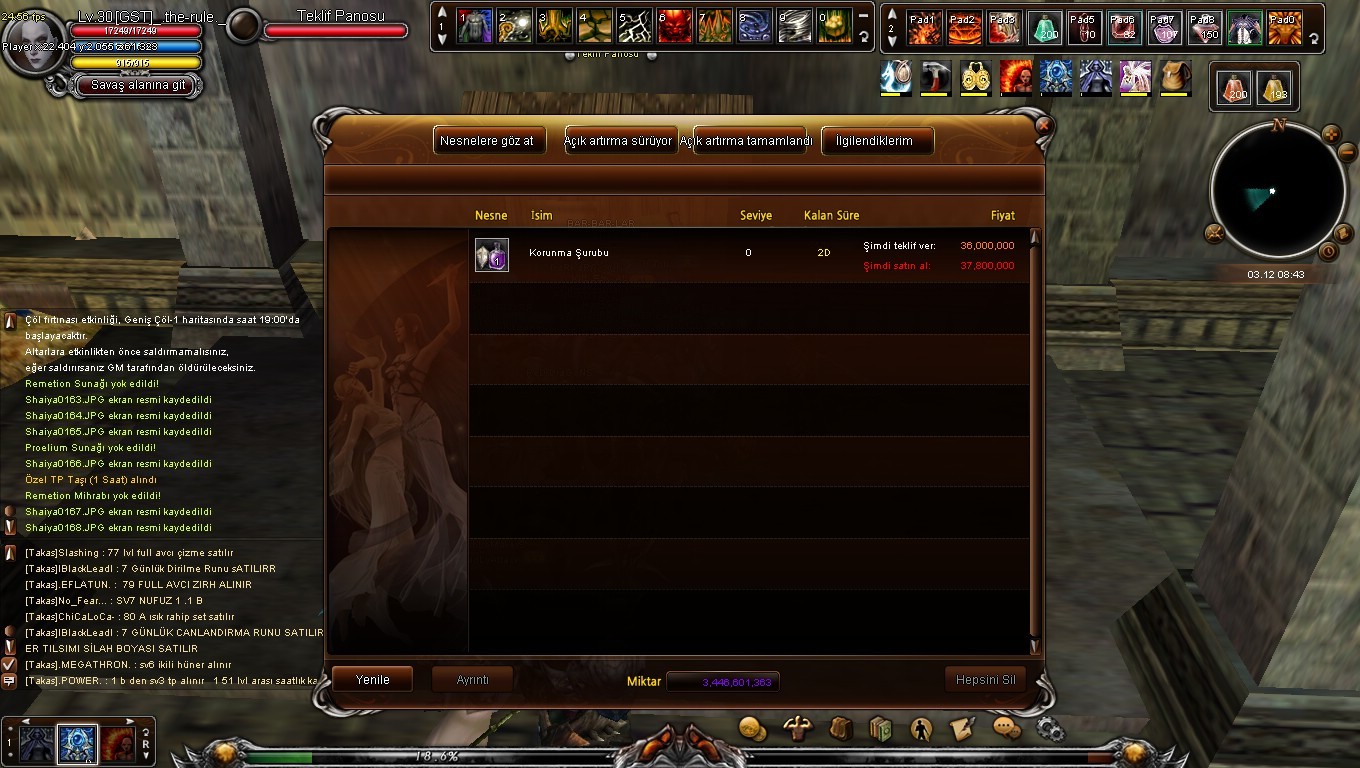
7 - Nesne ismi ile nesne arama; Alttaki resimde görüldügü gibi Işık-Öfke -Seviye- Kalite, bu seçeneklerden size en uygun olanı seçiyorsunuz ve Ara seçenegini tıklıyoruz. Nesne ismi ile arama yapmak istediginizde, arama yapabacagınız nesnenin ismini arama satırına yazıp Ara seçenegini tıklıyoruz. Nesnemizi bulduk nesnemizi seçip hisseyi al veya arttır seçeneklerini kullanıyoruz.
[RESIZE=900]

8 - Panoda satış için bıraktıgınız nesne satıldı paramızı almaya geldi sıra; Açık arttırma tamamlandı seçeneğini tıklıyoruz, karşımıza satış başarılı ve nesnenizin satış degeri görülen bir pencere çıkıyor. Çok fazla nesneniz var hepsi aynı anda satıldı ise, bu paranın dilediginiz kadarını seçerek almak yada topluca almak için seçeneklerde mevcur. Dilerseniz tek birini seçip topla veya hepsini topla diyebiliyoruz.
[RESIZE=900]

9 - Panoda aynı üründen birden fazla görüntülemek ve fiyatlarını karşılaştırmak için ; Nesneyi tıklıyoruz sağ alt köşede aynı ürün yazan kısmı seçtigimiz zaman Panoda bulunan aynı ürünün tamamını görebiliyoruz.
[RESIZE=900]

Not :
a ) 4 b üzeri fiyat yazılamamaktatır.
b ) Panoda satılan nesnemiz ile cantamız daki paramız TOTAL'de 4 b (dört) üzeri bir fiyat ediyorsa. çantamıza Panoda'ki satılan nesnemizin parası gelmez. Bu durumda Çantamızda'ki paramızı Gold yapıp. Panodan paramızı alabiliriz. Çok fazla miktarda para mevcut ise Her seferinde aynı işlemi tekrarlarız( çantada'ki paramızı gold yapıp .tekrar panodan para çekip tekrar gold yaparak)
Pano Sistemin' de sorun yaşamanız halinde İLETİŞİM FORMU aracılığı ile İletişime geçebilirsiniz
İYİ OYUNLAR...

